
Colaborar em uma planilha compartilhada no Numbers para iCloud
Quer você seja o proprietário de uma planilha compartilhada ou tenha sido convidado para colaborar, após abri-la, você pode ver as edições feitas por outras pessoas em tempo real, ir diretamente para onde as pessoas estão editando e muito mais. O número de pessoas que estão editando ou visualizando a planilha (sem incluir você) aparece ao lado do botão Colaboração ![]() na barra de ferramentas, e os nomes (ou endereços de e-mail ou números de telefone) delas aparecem na lista de participantes.
na barra de ferramentas, e os nomes (ou endereços de e-mail ou números de telefone) delas aparecem na lista de participantes.
Aceitar um convite para colaborar
Quando você clica em um link para uma planilha compartilhada, o local onde a planilha compartilhada é aberta (por exemplo, no Numbers para iCloud ou Numbers para Mac) depende de alguns fatores, como o acesso e permissão definidos pelo proprietário, o dispositivo que você está usando ao clicar no link do convite e se você está usando o iCloud Drive.
Antes de clicar no link de convite, certifique-se de que seu dispositivo atenda aos requisitos mínimos do sistema para colaborar.
Clique no link no e-mail, na mensagem ou no post recebido e siga as instruções.
Se o endereço de e-mail ou número de telefone usado para convidar você não estiver associado ao seu ID Apple, siga as instruções que aparecem para adicionar esse e-mail ou número de telefone ao seu ID Apple.
Nota: caso não deseje associar outro endereço de e‑mail ao seu ID Apple, peça ao proprietário da planilha compartilhada que convide você novamente com um endereço de e‑mail ou número de telefone que já esteja associado ao seu ID Apple.
Colaborar em uma planilha compartilhada
Abra a planilha compartilhada.
Se você não encontrar a planilha que está procurando no gerenciador de planilhas, clique no link do e-mail, mensagem ou publicação que recebeu e, se for solicitado, inicie uma sessão com seu ID Apple.
Caso não consiga abrir a planilha, consulte Aceitar um convite para colaborar.
Edite a planilha.
As edições que você e outras pessoas fazem na planilha aparecem em tempo real. Cursores e seleções de texto e objetos aparecem em cores diferentes para indicar onde outras pessoas estão editando. Mova seu cursor sobre um cursor para ver quem está fazendo a edição.
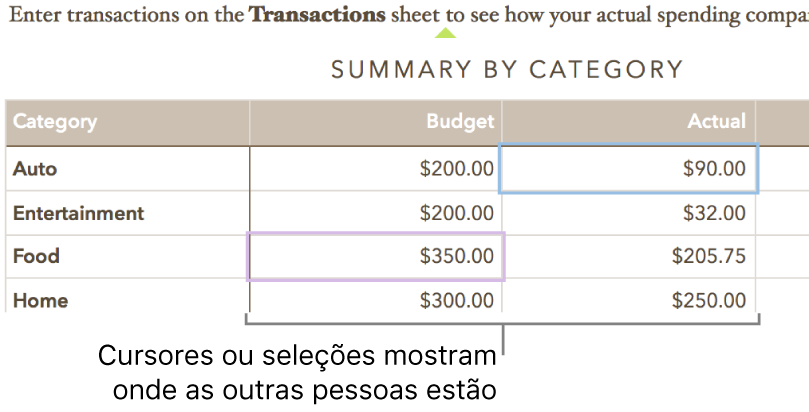
Nota: se uma planilha compartilhada usar as convenções de formatação de um idioma diferente do seu idioma principal, uma mensagem próxima à parte inferior da planilha indica qual formatação está sendo usada.
Faça o seguinte:
Ver quem está trabalhando na planilha: clique no botão Colaboração
 na barra de ferramentas para ver a lista de participantes, que mostra quem ingressou na planilha e quem está editando ou visualizando no momento.
na barra de ferramentas para ver a lista de participantes, que mostra quem ingressou na planilha e quem está editando ou visualizando no momento.Se você for o proprietário e o acesso estiver definido como “Somente as pessoas que você convidar”, você verá o endereço de e-mail ou o número de telefone (em vez do nome) das pessoas que você convidou, mas que ainda não abriram a planilha.
Seguir as edições de alguém: clique no ponto à direita do nome para ver onde essa pessoa está trabalhando. Você não verá um ponto caso a pessoa não esteja com a planilha aberta.
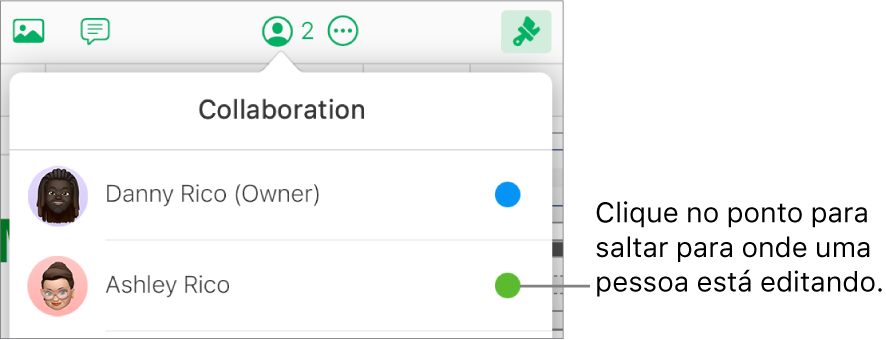
Ocultar ou mostrar a atividade (cursores ou seleções de cores diferentes): clique no botão Visualizar
 na barra de ferramentas e escolha “Ocultar Atividade de Colaboração” ou “Mostrar Atividade de Colaboração”.
na barra de ferramentas e escolha “Ocultar Atividade de Colaboração” ou “Mostrar Atividade de Colaboração”.Convidar outras pessoas: se o proprietário da planilha compartilhada tiver dado permissão para convidar outras pessoas para colaborar, clique em Adicionar Pessoas, escolha como deseja enviar o convite e clique em Compartilhar.
Nota: para obter informações mais detalhadas sobre as alterações feitas pelos participantes (por exemplo, uma lista das alterações feitas desde a última vez que você abriu a planilha), abra a planilha no Numbers para Mac, Numbers para iPhone ou Numbers para iPad; clique ou toque no botão Colaboração na barra de ferramentas e clique ou toque em “Mostrar Todas as Atividades”.
Sair de uma planilha compartilhada
Caso não deseje mais ter acesso a uma planilha compartilhada, você pode sair da lista de participantes.
Execute uma das seguintes ações:
Com a planilha aberta: Clique no botão Colaboração
 na barra de ferramentas.
na barra de ferramentas.No gerenciador de planilhas: selecione a planilha e clique no botão Colaboração
 na barra de ferramentas.
na barra de ferramentas.
Mova o cursor para cima do seu nome, clique nos três pontos
 e escolha a opção Remover.
e escolha a opção Remover.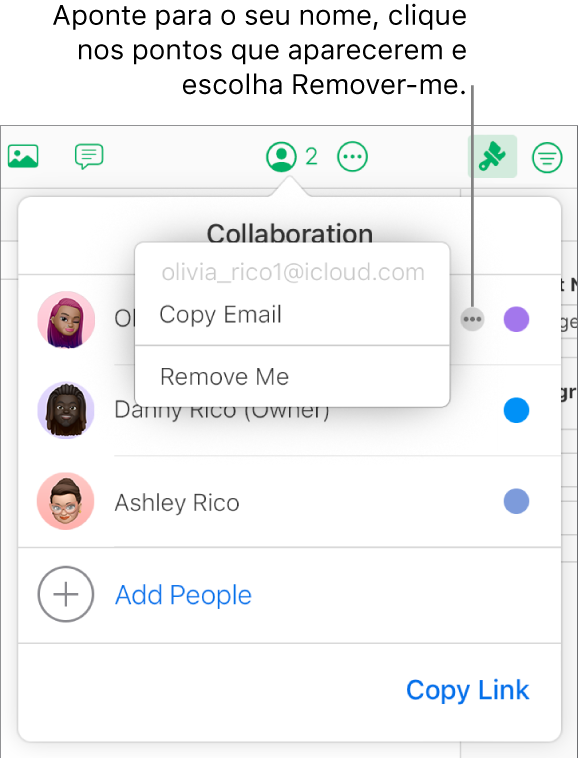
A remoção de seu acesso remove seu nome da lista de participantes e remove a planilha do seu iCloud Drive. Se, mais tarde, você quiser acessar a planilha novamente, clique no link original para abri-la.
Localizar planilhas que outras pessoas compartilharam com você
Experimente o seguinte:
Encontre o link da planilha compartilhada que foi enviado a você (no e-mail ou mensagem de texto original, por exemplo) e clique-o.
Caso tenha aberto a planilha anteriormente, navegue até o gerenciador de planilhas e clique em Explorar para buscar pela planilha, ou pressione Command + F (em um Mac) ou Control + F (em um computador com Windows) para buscar pelo nome da planilha.
Caso tenha apagado uma planilha compartilhada do gerenciador de planilhas e queira visualizá-la novamente, basta clicar no link recebido originalmente. Se a planilha ainda for compartilhada pelo proprietário, a planilha reaparece no gerenciador de planilhas.